Google Fotos verwende ich, um Fotos zu speichern. Im Laufe der Zeit tauchten viele doppelte Bilder in der App auf und sie belegen den kostenlosen 15 GB Speicherplatz für Gmail, Google Drive und Google Fotos, der so wertvoll ist, weil ich zusätzlichen Speicherplatz nicht kaufen möchte.
Zuerst probierte ich es aus, doppelte Bilder manuell zu finden und zu löschen, was viel Zeit allerdings brauchte. Nach Surfen im Internet habe ich eine nützliche und automatische Methode gefunden. Konkrete Anleitung wird in unteren angezeigt.
Die Fakten können Ihnen helfen, Duplikate effektiver loszuwerden.
Google Fotos verfügt über eine exakte Duplikaterkennung Funktion, die Hochladen exakter Duplikate (exakt identische Dateien, sogar Name) vermeidet.
Verfügt für: Windows und Mac
Die Methode wird eine Drittanbietersoftware - Cisdem Duplicate Finder verwenden. Zugleich braucht bei dieser Methode auch Google Takeout, eine Funktion von Google zum Daten-Download. Lassen uns mit dem Download aller Fotos beginnen, dann finden und löschen die Duplikate.
1. Melden Sie sich auf Ihrem Computer bei Google an.
2. Gehen Sie zu https://takeout.google.com/settings/takeout.
3. Klicken Sie auf „Auswahl aufheben“.
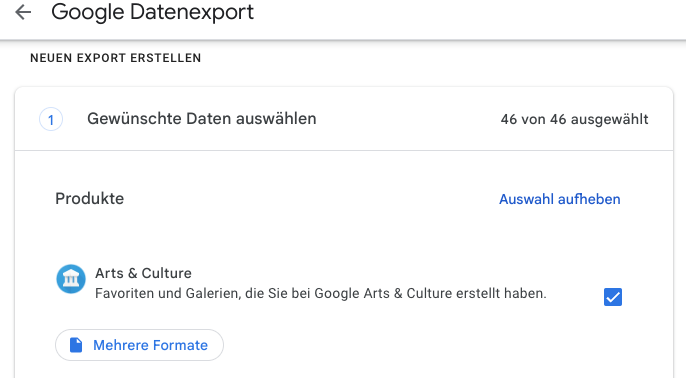
4. Scrollen Sie nach unten, finden Google Fotos und auswählen.
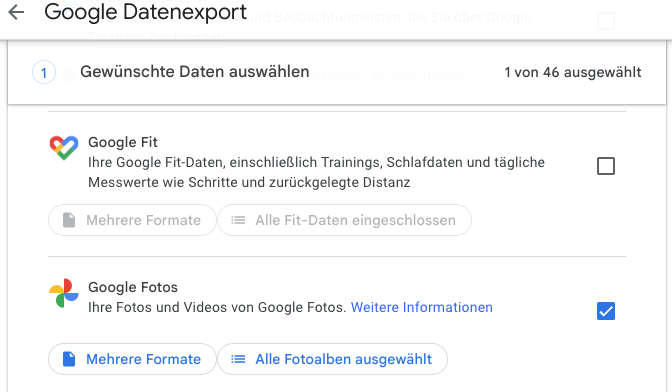
5. Klicken auf „Alle Fotoalben ausgewählt“, dann kreuzen die Kontrollkästchen der Optionen nach Bedarf an. Nach Auswahl tippen auf „OK“.
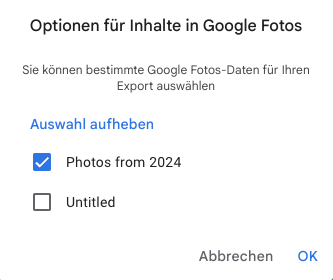
6. Scrollen Sie weiter nach unten, klicken Sie auf „Nächster Schritt“.
7. Unter „Ziel“ wählen Sie „Downloadlink per E-Mail senden“ als Übertragungsweg aus.
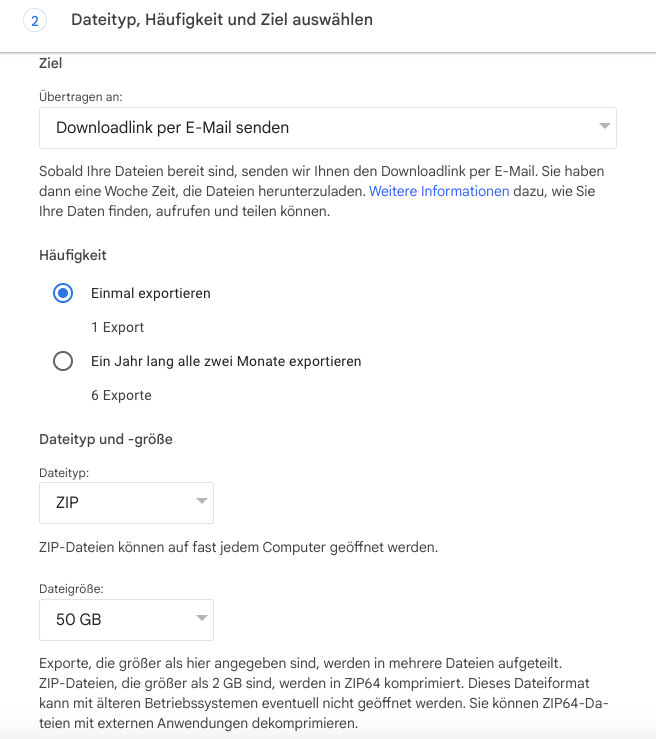
8. Konfigurieren Sie Einstellungen. Am besten downloaden Sie alle Google Fotos auf einer einzelnen Zip-Datei, deshalb wählen Sie „ZIP“ und „50 GB“ bei Dateityp und -größe.
9. Klicken Sie auf „Export erstellen“.
10. Geben Sie E-Mail an. Finden und öffnen die Nachricht von Google Takeout. Tippen auf „Herunterladen“.
Jetzt dekomprimieren Sie die ZIP-Datei auf Ihrem Computer. Der dekomprimierte Ordner wird automatisch Takeout nennen. In diesem Ordner werden Sie einen Ordner, dessen Name Google Fotos ist, finden. Darin werden alle Ihre Google Fotos im Unterordner „Photos from [Jahr]“ automatisch organisiert.
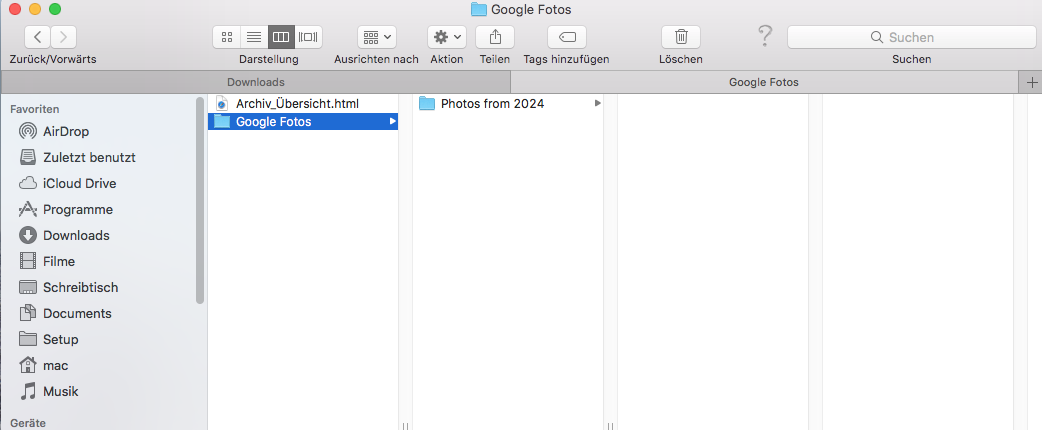
(Falls Sie eine große Menge Fotos bei Ihrem Google Fotos-Konto haben und die Dateigröße mehr als 50 GB ist, werden Sie mehrere ZIP-Dateien. In diesem Fall führen Sie bitte alle Unterordner „Photos from [Jahr]“ in einem Google Fotos-Ordner zusammen.)
Jetzt befinden alle Dateien von Google Fotos sich in Ihrem Computer. Am Folgenden werde ich Ihnen zeigen, wie Cisdem Duplicate Finder, eine professionelle und benutzerfreundliche App, doppelte Bilder schnell findet und schubweise löscht.
Cisdem Duplicate Finder ist leistungsstark, doppelte Dateien (Bilder, Dokumente, Archive, Musik und mehr) zu finden und zu löschen. Am untere sind die Hauptfunktionen von Cisdem Duplicate Finder.
1. Laden Sie Cisdem Duplicate Finder herunter und installieren auf Ihrem Windows-PC oder Mac.
 Kostenlos Laden macOS 10.11 oder höher
Kostenlos Laden macOS 10.11 oder höher Kostenlos Laden Windows 11/10/8/7
Kostenlos Laden Windows 11/10/8/7
2. Ziehen Sie den obigen erwähnten Ordner von Google Fotos in die Software.
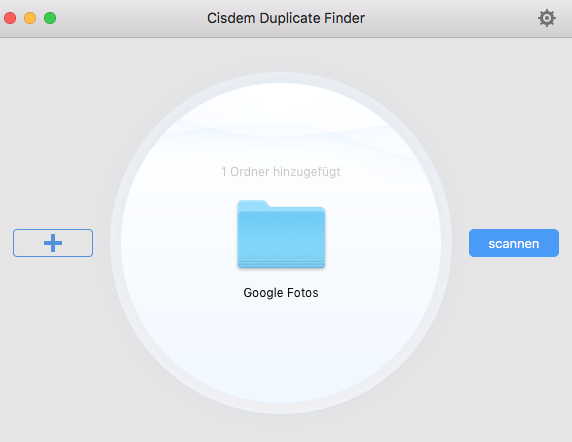
3. Erstellen Sie einen Ordner auf dem Desktop und benennen Duplikate.
4. Klicken Sie auf ![]() . Unter dem Allgemein Tab wählen Sie In Ordner verschieben, dann wählen den Duplikate Ordner. Unter dem Ähnliche Bilder Tab wählen Sie Funktion für ähnliche Bilder aktivieren.
. Unter dem Allgemein Tab wählen Sie In Ordner verschieben, dann wählen den Duplikate Ordner. Unter dem Ähnliche Bilder Tab wählen Sie Funktion für ähnliche Bilder aktivieren.
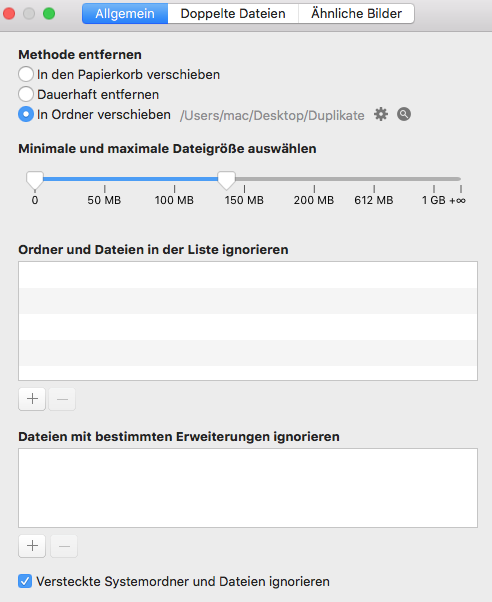
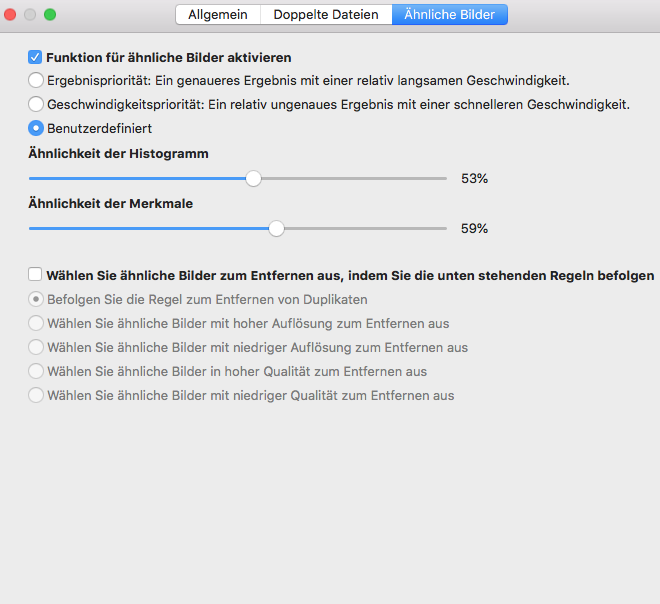
5. Gehen Sie zu Hauptfenster zurück und klicken auf scannen.
6. Wenn das Scan abgeschlossen ist, werden doppelte oder ähnliche Fotos in Google Fotos unter Ähnliches Bild angezeigt. In jeder Gruppe der Fotos wählen Sie manuell unerwünschte doppelte Bilder aus.
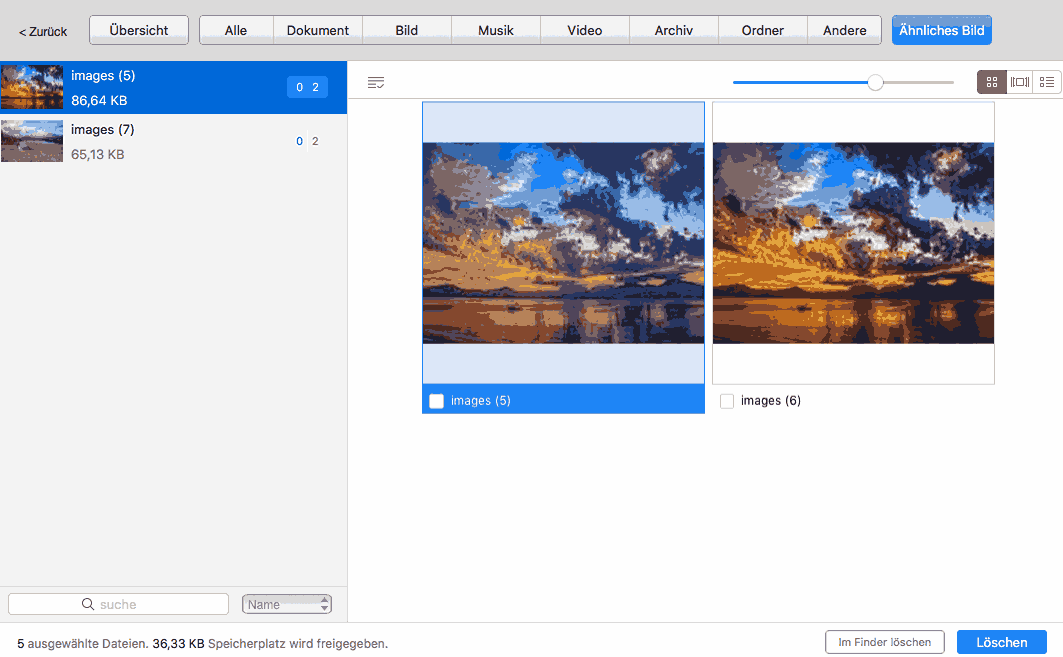
7. Klicken Sie auf Löschen in der rechten unteren Ecke, um ausgewählte Fotos zu löschen. Im kleinen Bestätigungsfenster klicken Sie auf Ja.
8. Gehen Sie zu https://photos.google.com/. Erstellen Sie ein neues Album und nennen es Neues Album. Öffnen Sie Neues Album und ziehen den Duplikate-Ordner Ihres Desktops in dieses Album.
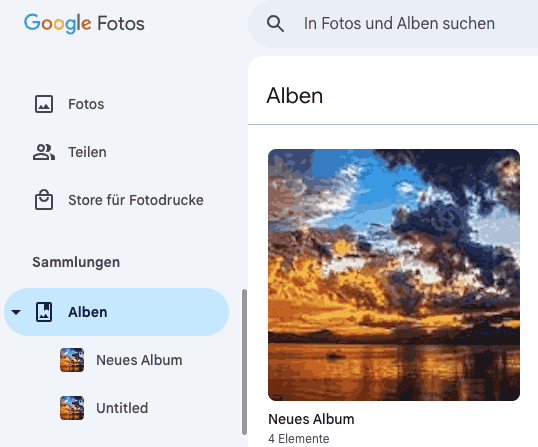
9. In Neues Album wählen Sie alle Fotos in diesem Album, klicken Sie auf Dreipunkt-Symbol in der oberen rechten Ecke und wählen In Papierkorb verschieben aus.
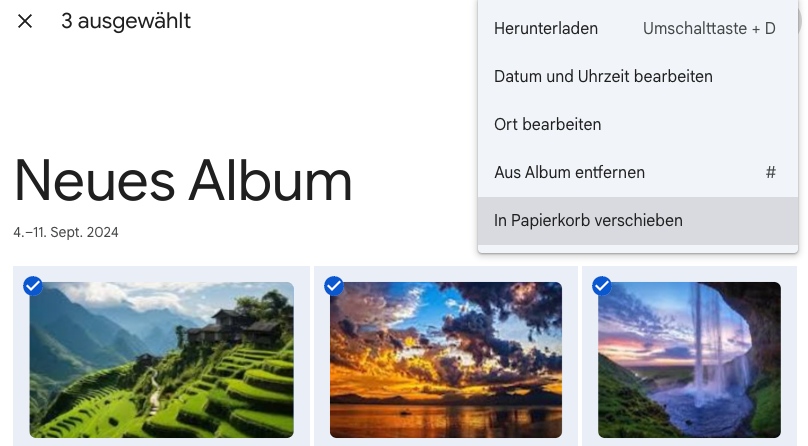
Jetzt werden die doppelten Bilder in Google Fotos gelöscht.
Sie können die gelöschten Dateien in dem Papierkorb von Google Fotos finden. Übrigens, die Dateien in dem Papierkorb werden nach 60 Tagen dauerhaft gelöscht.
Verfügt für: Computer, Android, iPhone und iPad
Falls es bei Ihrem Google Fotos-Konto nicht viele Dateien gibt, können Sie sie durchschauen und die Duplikate manuell erkennen.
1. Gehen Sie auf Ihrem Computer zu Google und melden Sie sich an.
2. Rufen Sie https://photos.google.com/ auf.
3. Suchen Sie Ihre Foto-Galerie durch. Wenn Sie ein doppeltes Foto finden, das Sie loswerden möchten, fahren Sie mit der Maus darüber und klicken Sie auf das Häkchen Symbol, um das Bild auszuwählen.
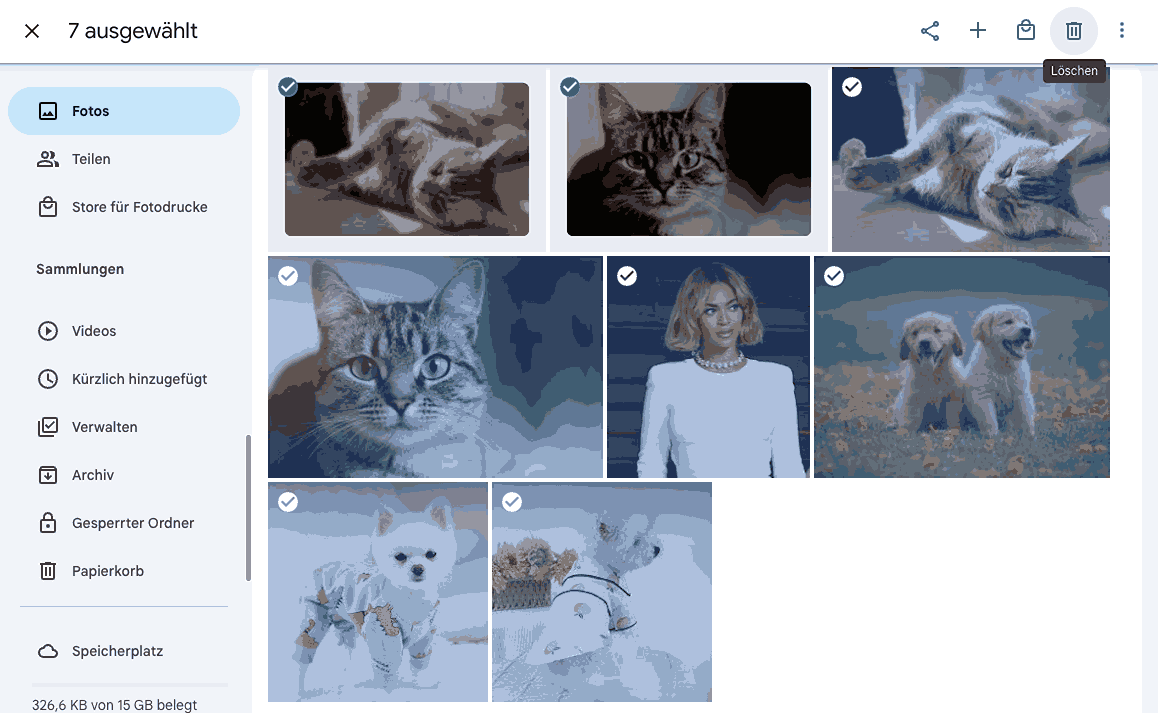
Fotoinformationen zu sehen kann Ihnen helfen, welche Duplikate gelöscht werden. Um die Foto-Infos zu sehen, doppelklicken Sie auf ein Foto und klicken auf das Info-Icon.
4. Wenn Sie mit der Auswahl fertig sind, klicken Sie auf das Löschen-Symbol in der oberen rechten Ecke.
5. Lesen Sie das Dialogfeld, die angezeigt wird, und klicken Sie auf In den Papierkorb verschieben.
Die gelöschten Dateien werden 60 Tage lang im Papierkorb aufbewahrt. Sie können sie auch sofort endgültig löschen.
Tipp 1: Das Suche-Tool in Google Fotos macht die Suche einfacher
Google Fotos verfügt über eine starke Suche-Funktion. Obwohl diese Funktion Ihnen nicht hilft, bestehende doppelte Fotos in Google Fotos direkt zu suchen, macht sie die Suche einfacher.
Sie können die Suche in der Google Fotos App nutzen.
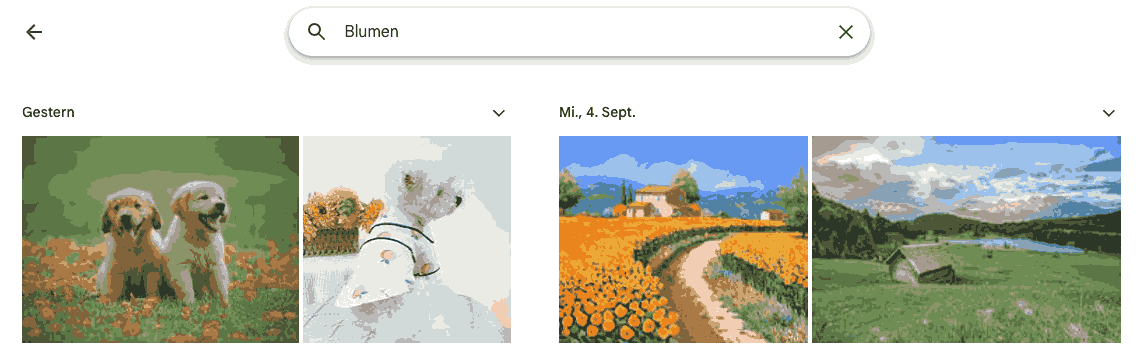
Tipp 2: Unterstützt Google Fotos, Fotos nach Größe sortieren?
Manche Nutzer suchen Wege, um Fotos in Google Fotos nach Größe zu sortieren, was kann Duplikate schneller finden. Und einige Nutzer möchten Duplikate mit großer Größe löschen, um mehr Platz freizugeben. Unglücklicherweise bietet Google Fotos jetzt solche Funktion nicht. Wenn nötig ist, können Sie den Duplicate-Finder in Methode 1. Lassen Sie alle gefundenen Duplikate nach Größe sortieren oder wählen Sie automatisch die größten Dateien in jeder Duplikatgruppe zum Löschen aus.
Tipp 3: Google lieferte neue Stapel-Funktion für Google Fotos App in November 2023 aus
Mit dieser Funktion stapelt Google Fotos Fotos, die ähnlich sind und ungefähr zur gleichen Zeit aufgenommen wurden. Und sie werden unter einem einzelnen Vorschaubild gruppiert. Die Funktion macht es einfacher, doppelte Fotos in Google Fotos zu finden. Um diese Funktion zu aktivieren, können Sie
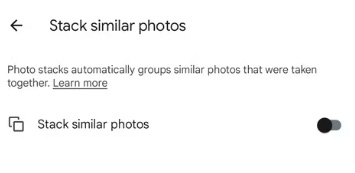
Am folgenden Teil zeigen Ihnen einige Tipps darüber, wie Sie Duplikate in Google Fotos sicher zu vermeiden und Foto-Galerie ordentlich beibehalten.
1. Deaktivieren Sie „Sichern und Synchronisieren“
Wenn die Funktion Sichern & Synchronisieren aktiviert wird, werden Fotos wahrscheinlich mehrere Mals synchronisiert. Manchmal bearbeiten Sie ein Foto und Google Fotos lädt automatisch es noch einmal hoch. Synchronisierung von mehreren Geräten bei Google Fotos kann auch das Problem auslösen. Die beste Lösung ist, Fotos jedesmal manuell hochzuladen.
2. Überprüfen Sie vor Hochladen Foto-Galerie des lokalen Geräts
Bevor Sie Fotos auf Google Fotos hochladen, überprüfen Sie die Foto-Galerie von lokalem Gerät. Löschen Sie ungewünschte oder doppelte Fotos, damit nur wertvolle Dateien hochgeladen werden. Falls Sie ein Foto bearbeiten, denken Sie daran, das Original zu löschen.
3. Verwenden Sie Google Fotos Duplikat-Finder
Sie blättern Google Fotos regelmäßig durch, um doppelte Fotos identifizieren und manuell löschen. Oder mit professioneller Google Fotos Duplikat-Entferner wie Cisdem Duplicate Finder scannen und automatisch löschen Sie Duplikate in Google Fotos.
Google Fotos bietet nicht eine einfache und integrierte Lösung über die bestehenden Duplikate. Ungewünschte Duplikate können Sie manuell löschen oder Software verwenden. Die 2 Methoden haben sowohl Vorteile als auch Nachteile, wählen Sie nach Bedarf eine aus.

Martina liest und schreibt leidenschaftlich gerne und möchte Deutsch in ihrem zukünftigen Job verwenden, deshalb trat sie Cisdem nach dem Studium ein. Sie beschäftigt sich normalerweise mit dem Wiederherstellen verschiedener Dateien.

